Муаллиф:
Robert Simon
Санаи Таъсис:
22 Июн 2021
Навсозӣ:
24 Июн 2024

Мундариҷа
- Ба қадам
- Усули 1 аз 3: Истифодаи форматкунии шартӣ дар Windows
- Усули 2 аз 3: Истифодаи форматкунии шартӣ дар Mac
- Усули 3 аз 3: Истифодаи услуби ҷадвал
Ин wikiHow ба шумо чӣ гуна интихоб кардани сатрҳои алтернативиро дар Microsoft Excel барои Windows ё macOS меомӯзонад.
Ба қадам
Усули 1 аз 3: Истифодаи форматкунии шартӣ дар Windows
 Ҷадвали электрониеро, ки мехоҳед дар Excel таҳрир кунед, кушоед. Шумо одатан метавонед ин корро бо зеркунии дубораи файл дар компютери худ иҷро кунед.
Ҷадвали электрониеро, ки мехоҳед дар Excel таҳрир кунед, кушоед. Шумо одатан метавонед ин корро бо зеркунии дубораи файл дар компютери худ иҷро кунед. - Ин усул барои ҳама намудҳои маълумот мувофиқ аст. Шумо метавонед маълумоти худро ба тариқи зарурӣ бидуни таъсир ба тарҳ танзим кунед.
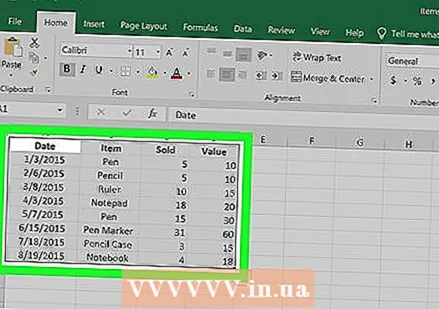 Чашмакҳоеро, ки формат кардан мехоҳед, интихоб кунед. Мушро клик кунед ва кашед, то ҳамаи чашмакҳо дар диапазон, ки шумо формат кардан мехоҳед, интихоб карда шаванд.
Чашмакҳоеро, ки формат кардан мехоҳед, интихоб кунед. Мушро клик кунед ва кашед, то ҳамаи чашмакҳо дар диапазон, ки шумо формат кардан мехоҳед, интихоб карда шаванд. - Барои интихоби ҳар як сатри дигар дар тамоми ҳуҷҷат, кнопкаро клик кунед Ҳамаашро интихоб кунед, тугмаи чоркунҷаи хокистарӣ дар кунҷи болоии чапи варақ.
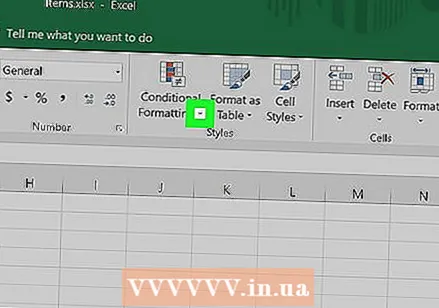 Онро клик кунед
Онро клик кунед  клик кунед Қоидаи нав. Ин қуттии муколамаи "Қоидаи форматкунии нав" -ро мекушояд.
клик кунед Қоидаи нав. Ин қуттии муколамаи "Қоидаи форматкунии нав" -ро мекушояд. 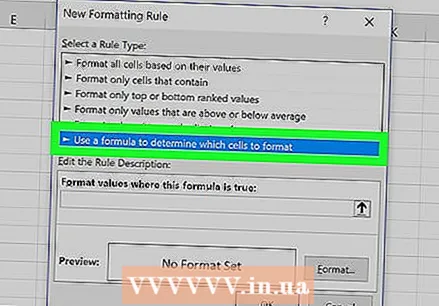 -Ро интихоб кунед Барои муайян кардани формати кадом чашмакҳо формуларо истифода баред. Ин хосият зери "Интихоби навъи қоида" ҷойгир аст.
-Ро интихоб кунед Барои муайян кардани формати кадом чашмакҳо формуларо истифода баред. Ин хосият зери "Интихоби навъи қоида" ҷойгир аст. - дар Excel 2003, шумо "шарти 1" -ро ҳамчун "Формула мавҷуд" муқаррар кардаед.
 Барои интихоби сатрҳои алтернативӣ формула ворид кунед. Ба майдон формулаи зеринро ворид кунед:
Барои интихоби сатрҳои алтернативӣ формула ворид кунед. Ба майдон формулаи зеринро ворид кунед: - = MOD (ROW (), 2) = 0
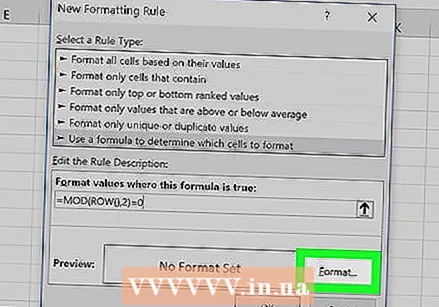 клик кунед Форматкунӣ. Ин тугма дар поёни муколама мебошад.
клик кунед Форматкунӣ. Ин тугма дар поёни муколама мебошад.  Ҷадвалро клик кунед Паҳлӯ. Шумо инро дар болои қуттии муколама пайдо карда метавонед.
Ҷадвалро клик кунед Паҳлӯ. Шумо инро дар болои қуттии муколама пайдо карда метавонед.  Намуна ё ранги сатрҳои интихобшударо интихоб кунед ва клик кунед Хуб. Шумо метавонед намунаи рангро дар зери формула бубинед.
Намуна ё ранги сатрҳои интихобшударо интихоб кунед ва клик кунед Хуб. Шумо метавонед намунаи рангро дар зери формула бубинед. 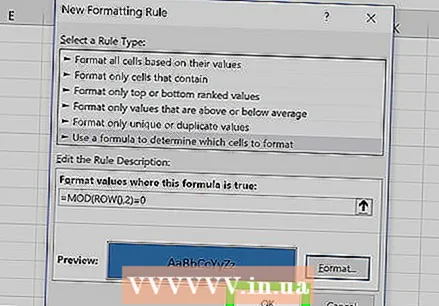 клик кунед Хуб. Ин сатрҳои ивазшавандаро дар ҷадвал бо ранг ё қолаби интихобкардаи шумо қайд мекунад.
клик кунед Хуб. Ин сатрҳои ивазшавандаро дар ҷадвал бо ранг ё қолаби интихобкардаи шумо қайд мекунад. - Шумо метавонед формула ё формати худро бо пахш кардани тирчаи назди Форматкунии Шартӣ (дар ҷадвали Home), таҳрир кунед, Қоидаҳоро идора кунед ва пас сатрро интихоб кунед.
Усули 2 аз 3: Истифодаи форматкунии шартӣ дар Mac
 Ҷадвали электрониеро, ки мехоҳед дар Excel таҳрир кунед, кушоед. Шумо одатан метавонед ин корро бо зеркунии дубораи файл дар Macи худ иҷро кунед.
Ҷадвали электрониеро, ки мехоҳед дар Excel таҳрир кунед, кушоед. Шумо одатан метавонед ин корро бо зеркунии дубораи файл дар Macи худ иҷро кунед. 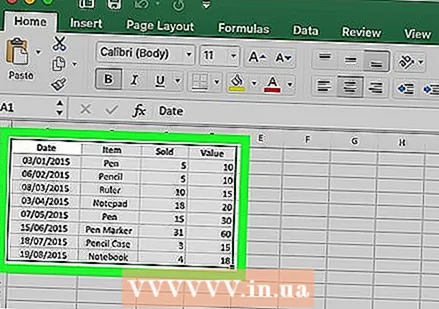 Чашмакҳоеро, ки формат кардан мехоҳед, интихоб кунед. Барои интихоби ҳамаи чашмакҳои диапазон, ки шумо ислоҳ кардан мехоҳед, мушро пахш кунед ва кашед.
Чашмакҳоеро, ки формат кардан мехоҳед, интихоб кунед. Барои интихоби ҳамаи чашмакҳои диапазон, ки шумо ислоҳ кардан мехоҳед, мушро пахш кунед ва кашед. - Барои интихоби ҳар як сатри дигар дар тамоми ҳуҷҷат, -ро пахш кунед And Фармон+а дар клавиатураи шумо. Ин ҳама чашмакҳои ҷадвали электронии шуморо интихоб мекунад.
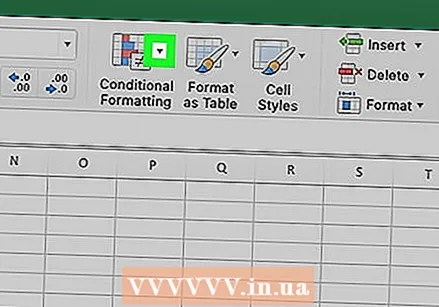 Онро клик кунед
Онро клик кунед 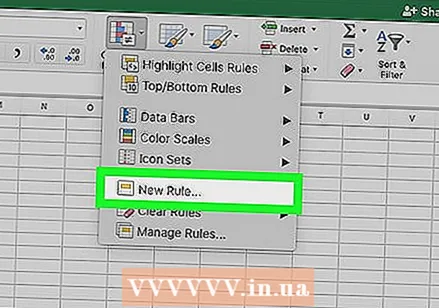 клик кунед Қоидаи нав аз менюи "Форматкунии шартӣ. Ин имконоти форматонии шуморо дар муколамаи нав бо номи "Қоидаи форматкунии нав" боз мекунад.
клик кунед Қоидаи нав аз менюи "Форматкунии шартӣ. Ин имконоти форматонии шуморо дар муколамаи нав бо номи "Қоидаи форматкунии нав" боз мекунад.  -Ро интихоб кунед Классикӣ дар назди Style. Рӯйхати афтандаи Услубро дар равзанаи поп-ап клик кунед ва ро интихоб кунед Классикӣ дар поёни меню.
-Ро интихоб кунед Классикӣ дар назди Style. Рӯйхати афтандаи Услубро дар равзанаи поп-ап клик кунед ва ро интихоб кунед Классикӣ дар поёни меню. 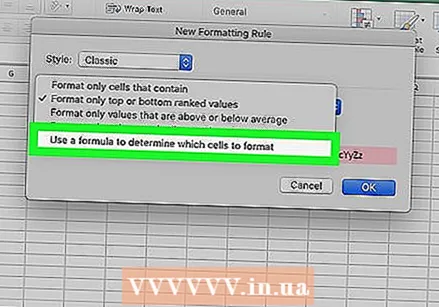 -Ро интихоб кунед Барои муайян кардани формати кадом чашмакҳо формуларо истифода баред дар зери услуб. Зеркашии зери варианти Услубро клик кунед ва имконотро интихоб кунед Истифодаи формула барои бо формула танзим кардани форматонӣ.
-Ро интихоб кунед Барои муайян кардани формати кадом чашмакҳо формуларо истифода баред дар зери услуб. Зеркашии зери варианти Услубро клик кунед ва имконотро интихоб кунед Истифодаи формула барои бо формула танзим кардани форматонӣ. 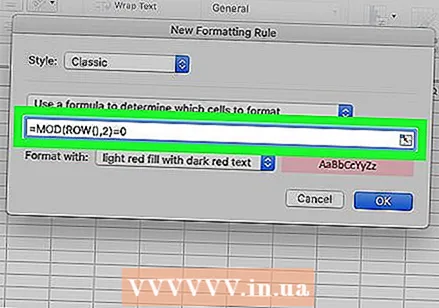 Барои интихоби сатрҳои алтернативӣ формула ворид кунед. Майдони формула дар равзанаи Қоидаи нави форматро клик кунед ва формулаи зеринро нависед:
Барои интихоби сатрҳои алтернативӣ формула ворид кунед. Майдони формула дар равзанаи Қоидаи нави форматро клик кунед ва формулаи зеринро нависед: - = MOD (ROW (), 2) = 0
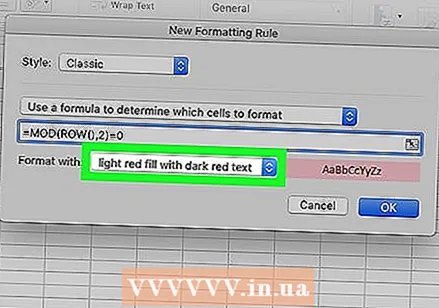 Рӯйхати афтандаро дар паҳлӯи клик кунед Формат бо. Шумо метавонед ин хосиятро дар майдони формула дар поёни худ пайдо кунед. Ҳоло шумо имконоти бештари форматро дар рӯйхат мебинед.
Рӯйхати афтандаро дар паҳлӯи клик кунед Формат бо. Шумо метавонед ин хосиятро дар майдони формула дар поёни худ пайдо кунед. Ҳоло шумо имконоти бештари форматро дар рӯйхат мебинед. - Формате, ки шумо дар ин ҷо интихоб мекунед, ба ҳар як сатри дигари минтақаи интихобшуда татбиқ карда мешавад.
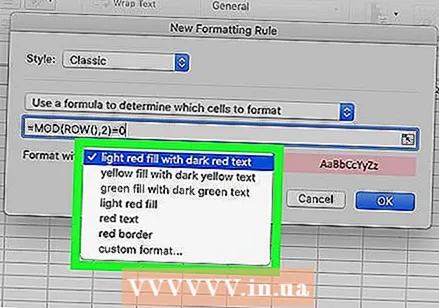 Имкони форматкуниро аз менюи "Формат Бо" интихоб кунед. Шумо метавонед инҷоро клик кунед ва онро дар тарафи рости равзанаи поп-ап бубинед.
Имкони форматкуниро аз менюи "Формат Бо" интихоб кунед. Шумо метавонед инҷоро клик кунед ва онро дар тарафи рости равзанаи поп-ап бубинед. - Агар шумо хоҳед, ки тарҳбандии интихоби навро бо ранги дигар дастӣ созед, хосиятро клик кунед Тарҳбандии фармоишӣ дар поёни. Равзанаи нав кушода мешавад ва шумо метавонед ҳуруфҳо, ҳудуд ва рангҳоро барои истифода дастӣ интихоб кунед.
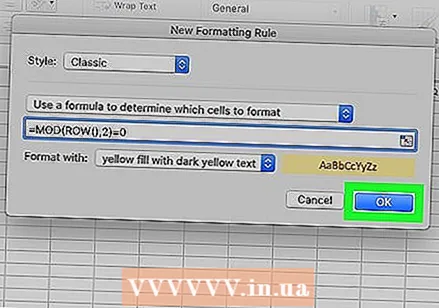 клик кунед Хуб. Форматгузории фармоишии шумо татбиқ карда мешавад ва ҳар сатри дигари минтақаи ҷадвали электронии шумо акнун интихоб карда мешавад.
клик кунед Хуб. Форматгузории фармоишии шумо татбиқ карда мешавад ва ҳар сатри дигари минтақаи ҷадвали электронии шумо акнун интихоб карда мешавад. - Шумо метавонед қоидаро ҳар вақт бо зеркунии тирчаи назди Форматкунии Шартӣ (дар ҷадвали Home), таҳрир кунед, Қоидаҳоро идора кунед ва пас сатрро интихоб кунед.
Усули 3 аз 3: Истифодаи услуби ҷадвал
 Ҷадвали электрониеро, ки мехоҳед дар Excel таҳрир кунед, кушоед. Шумо одатан метавонед ин корро бо зеркунии дубораи файл дар компютер ё Macатон иҷро кунед.
Ҷадвали электрониеро, ки мехоҳед дар Excel таҳрир кунед, кушоед. Шумо одатан метавонед ин корро бо зеркунии дубораи файл дар компютер ё Macатон иҷро кунед. - Агар шумо хоҳед, ки илова ба интихоби ҳар як сатри дигар, маълумоти худро ба ҷадвали диданшаванда илова кунед.
- Ин усулро танҳо дар сурате истифода баред, ки ба шумо лозим нест, ки пас аз истифодаи услуб маълумоти ҷадвалро таҳрир кунед.
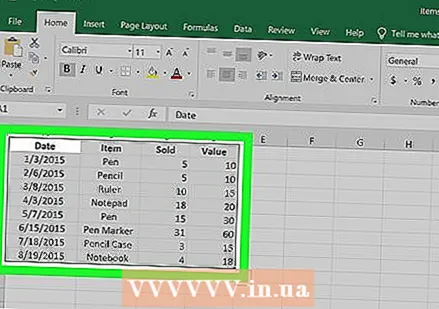 Чашмакҳоеро, ки мехоҳед ба ҷадвал илова кунед, интихоб кунед. Мушро пахш кунед ва кашед, то ҳамаи чашмакҳои диапазоне, ки шумо мехоҳед услуб кунед, интихоб карда шаванд.
Чашмакҳоеро, ки мехоҳед ба ҷадвал илова кунед, интихоб кунед. Мушро пахш кунед ва кашед, то ҳамаи чашмакҳои диапазоне, ки шумо мехоҳед услуб кунед, интихоб карда шаванд. 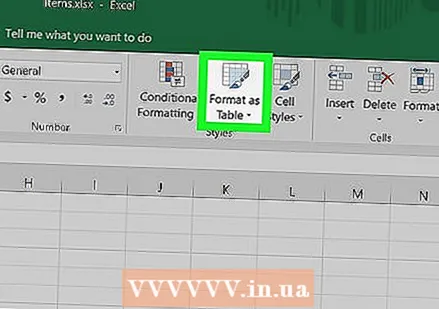 клик кунед Ҳамчун ҷадвал формат кунед. Ин дар ҷадвали Home дар лавҳаи дар болои Excel ҷойгир аст.
клик кунед Ҳамчун ҷадвал формат кунед. Ин дар ҷадвали Home дар лавҳаи дар болои Excel ҷойгир аст. 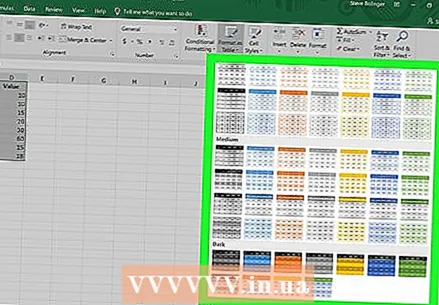 Тарзи ҷадвалро интихоб кунед. Дар байни вариантҳои гурӯҳҳои Нур, Миёна ва Торикӣ ҳаракат кунед, пас онеро, ки мехоҳед истифода баред, клик кунед.
Тарзи ҷадвалро интихоб кунед. Дар байни вариантҳои гурӯҳҳои Нур, Миёна ва Торикӣ ҳаракат кунед, пас онеро, ки мехоҳед истифода баред, клик кунед.  клик кунед Хуб. Ин услубро ба маълумоти интихобшуда татбиқ мекунад.
клик кунед Хуб. Ин услубро ба маълумоти интихобшуда татбиқ мекунад. - Шумо метавонед услуби ҷадвалро бо интихоби ё ғайрифаъол кардани афзалиятҳо дар панели "Имконоти услуби ҷадвал" дар лавҳаи асбобҳо таҳрир кунед. Агар шумо ин панелро набинед, чашмаки ҷадвалро барои пайдо кардани он клик кунед.
- Агар шумо хоҳед, ки ҷадвалро ба диапазони муқаррарии чашмакҳо баргардонед, то ки шумо маълумотро таҳрир карда метавонед, ҷадвалро барои дар панели асбобҳо овардан ҷадвалро клик кунед, ҷадвалро клик кунед Тарроҳӣ пас пахш кунед Ба диапазон табдил диҳед.



